Configurer un flux de modification du profil dans Azure Active Directory B2C
Avant de commencer, utilisez le sélecteur Choisir un type de stratégie pour choisir le type de stratégie que vous configurez. Azure Active Directory B2C offre deux possibilités pour définir la façon dont les utilisateurs interagissent avec vos applications : via des flux utilisateurs prédéfinis ou via des stratégies personnalisées entièrement configurables. La procédure donnée dans cet article est différente pour chaque méthode.
Flux de modification du profil
La stratégie de modification de profil permet aux utilisateurs de gérer leurs attributs de profil, tels que le nom d’affichage, le nom, le prénom, la ville et autres informations. Le flux de modification de profil implique les étapes suivantes :
- Inscription ou connexion avec un compte local et ou un compte social. Si la session est toujours active, Azure AD B2C autorise l’utilisateur et passe à l’étape suivante.
- Azure AD B2C lit le profil utilisateur dans l’annuaire et permet à l’utilisateur de modifier les attributs.
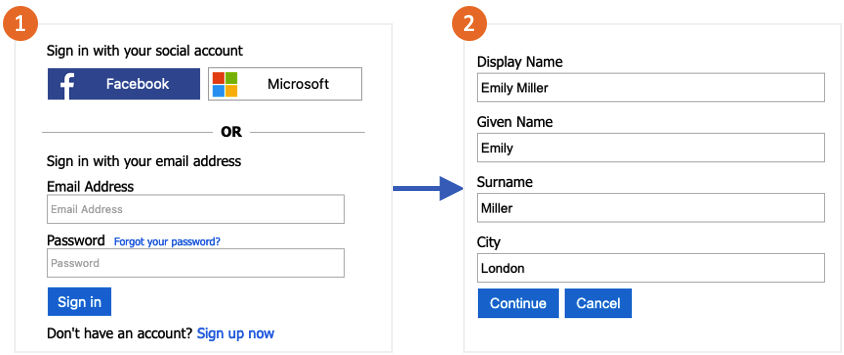
Prérequis
Si ce n’est pas déjà fait, inscrivez une application web dans Azure Active Directory B2C.
Créer un flux d’utilisateur de modification de profil
Si vous voulez autoriser les utilisateurs à modifier leur profil dans votre application, vous utilisez un flux d’utilisateur de modification de profil.
Dans le menu de la page de vue d’ensemble du locataire Azure AD B2C, sélectionnez Flux d’utilisateurs, puis sélectionnez Nouveau flux d’utilisateur.
Dans la page Créer un flux d’utilisateur, sélectionnez le flux utilisateur Modifications de profil.
Sous Sélectionner une version, sélectionnez Recommandé, puis Créer.
Entrez un Nom pour le flux d’utilisateur. Par exemple, profileediting1.
Sous Fournisseurs d’identité, sélectionnez au moins un fournisseur d’identité :
- Sous Comptes locaux, sélectionnez l’une des options suivantes : Connexion par e-mail, Connexion par ID utilisateur, Connexion par téléphone, Connexion par téléphone/e-mail, Connexion par ID utilisateur/e-mail, ou Aucun. Plus d’informations
- Sous Fournisseurs d’identité sociale, sélectionnez l’un des fournisseurs d’identité sociale ou d’entreprise externes que vous avez configurés. Plus d’informations
Sous Authentification multifacteur, si vous voulez demander aux utilisateurs de vérifier leur identité avec une deuxième méthode d’authentification, choisissez le type de méthode et le moment auquel appliquer l’authentification multifacteur (MFA). Plus d’informations
Sous Accès conditionnel, si vous avez configuré des stratégies d’accès conditionnel pour votre locataire Azure AD B2C et que vous souhaitez les activer pour ce flux d’utilisateurs, cochez la case Appliquer des stratégies d’accès conditionnel. Vous n’avez pas besoin de spécifier un nom de stratégie. Plus d’informations
Sous Attributs utilisateur, choisissez les attributs que le client peut modifier dans son profil. Pour la liste complète des valeurs, sélectionnez Afficher plus, choisissez les valeurs, puis sélectionnez OK.
Sélectionnez Créer pour ajouter le flux d’utilisateur. Un préfixe B2C_1 est automatiquement ajouté au nom.
Tester le flux utilisateur
- Sélectionnez le flux utilisateur que vous avez créé pour ouvrir sa page de présentation, puis sélectionnez Exécuter le flux d’utilisateur.
- Pour Application, sélectionnez l’application web webapp1 que vous avez précédemment inscrite. L’URL de réponse doit être
https://jwt.ms. - Cliquez sur Exécuter le flux d’utilisateur, puis connectez-vous avec le compte que vous avez créé précédemment.
- Vous avez désormais la possibilité de changer le nom d’affichage et le poste de l’utilisateur. Cliquez sur Continuer. Le jeton est envoyé à
https://jwt.mset vous devez le voir.
Création d’une stratégie de modification de profil
Les stratégies personnalisées sont un ensemble de fichiers XML que vous téléchargez vers votre locataire Azure AD B2C pour définir des parcours utilisateur. Nous fournissons des packs de démarrage avec plusieurs stratégies prédéfinies, par exemple l’inscription et la connexion, la réinitialisation du mot de passe et la stratégie de modification de profil. Pour plus d’informations, consultez Démarrage avec les stratégies personnalisées dans Azure AD B2C.
Étapes suivantes
- Ajoutez une connexion avec un fournisseur d’identité sociale.
Commentaires
Bientôt disponible : Tout au long de 2024, nous allons supprimer progressivement GitHub Issues comme mécanisme de commentaires pour le contenu et le remplacer par un nouveau système de commentaires. Pour plus d’informations, consultez https://aka.ms/ContentUserFeedback.
Envoyer et afficher des commentaires pour